Uno de los conocimientos de edición de video más buscados es la capacidad de desenfocar la cara en los videos, ya sea por razones de privacidad. , efecto artístico, o cualquier tipo de cosa que estés buscando. Puedes volverte loco una vez que aprendas a difuminar ciertas partes de un video , y esto es algo que, en nuestra opinión, todo aspirante a editor de video debería aprender a hacer.
Ahora hay cientos de software de edición de video, y cada editor de video tiene su propia elección personal cuando se trata de elegir la herramienta adecuada para el trabajo. Nuestra lista se centra en los que, en nuestra opinión, son los NLE más accesibles y eficientes del mercado.
1. Desenfocar Rostro con Filmora Video Editor [con Faceoff / Mosaic]
Filmora es uno de los favoritos entre muchos editores de video aficionados porque la versión gratuita es robusta por sí misma y presenta la mayor parte de lo que uno necesitaría cuando no se trata de proyectos profesionales. Está disponible para ambos macOS y Windows .
Cómo desenfocar las caras en Filmora:
- Seleccione el clip que necesita aplicar desenfoque de cara en la línea de tiempo y luego vaya a Efectos pestaña y seleccione Utilidad .
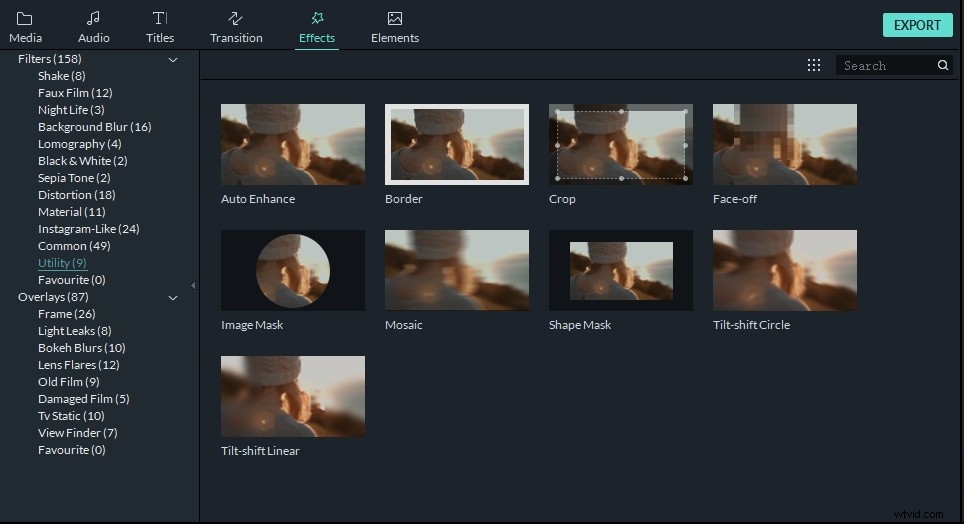
- Si la imagen está fija, puede hacer clic en Mosaico y arrástrelo al videoclip en la línea de tiempo.
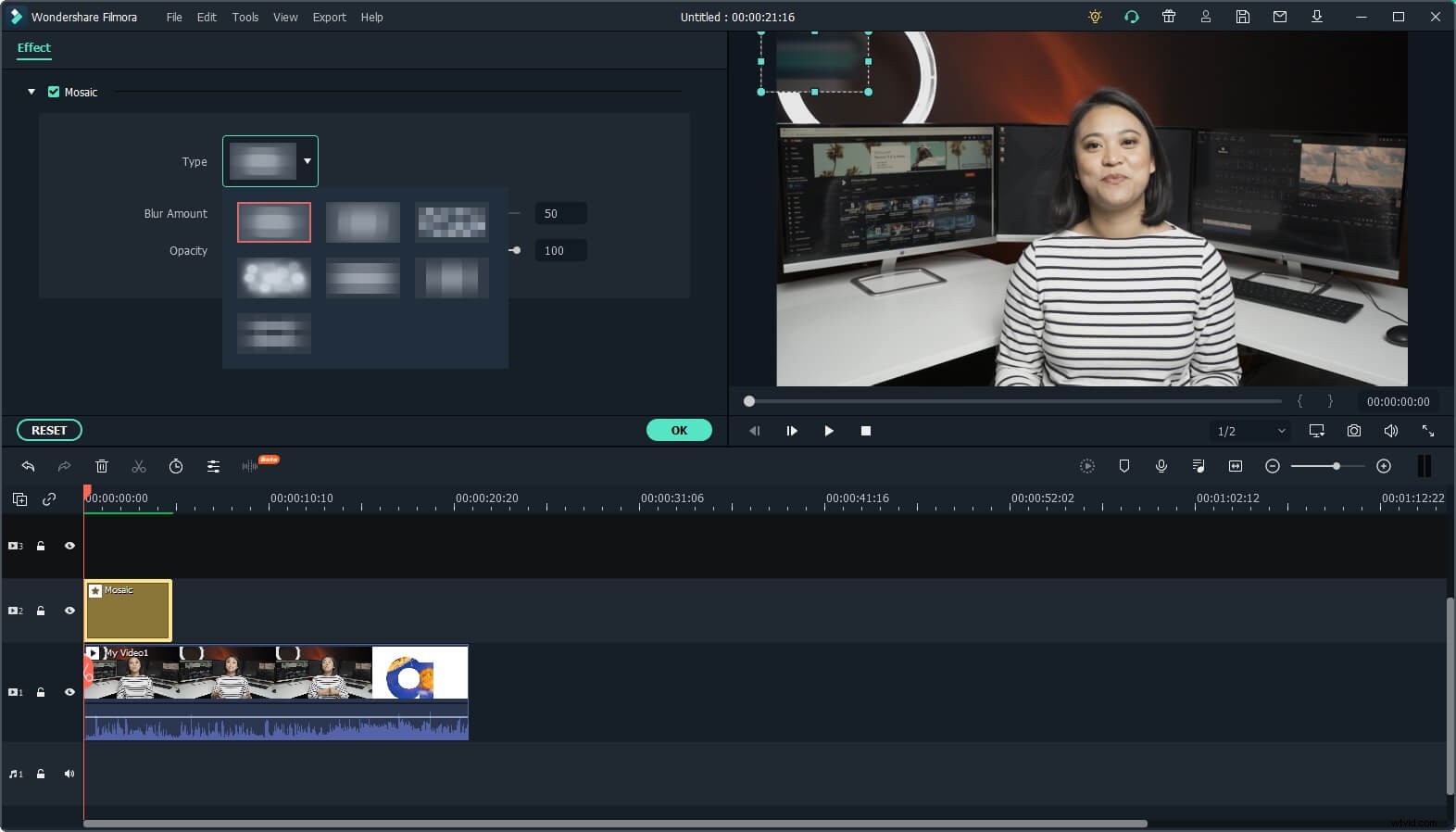
- Haga doble clic en el clip de video al que se le aplicó el efecto Mosaico en la línea de tiempo para ingresar a la pestaña de efectos de video, donde puede dictar el tamaño del área, los tipos de mosaico y también ajustar la opacidad.
- Si la imagen está en movimiento y desea que el área desenfocada también sea móvil, arrastre el Enfrentar desde la pestaña Efectos a la línea de tiempo y ajústelo también en la pestaña Efectos de video. Puede elegir el patrón de cara a cara en Efectos de video y la función Cara a cara rastreará la cara que aparece en la pantalla y le aplicará un desenfoque.
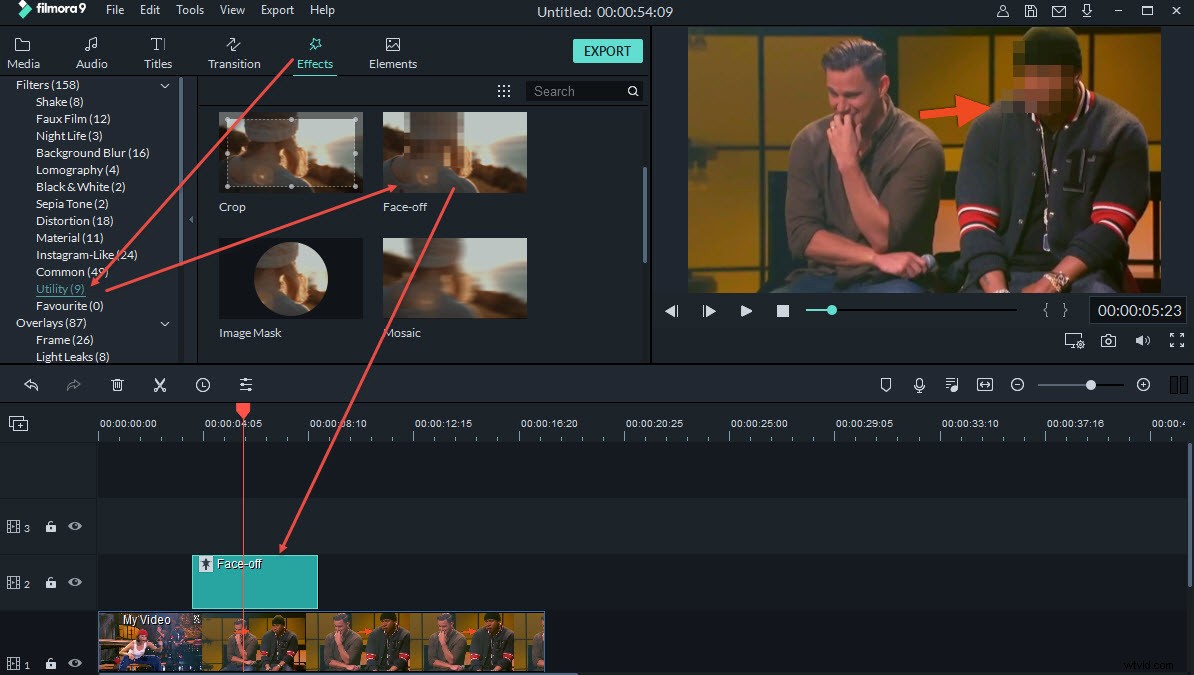
- Cuando haya terminado, haga clic en Aceptar para guardar los cambios y luego haga clic en Exportar y elige el formato de video que desees.
Obtén más detalles sobre cómo agregar efectos de desenfoque a los videos en Filmora.
2. Uso de las mejoras de video de YouTube para desenfocar rostros
Aquellos interesados en aprender a desenfocar rostros en videos para aplicar el truco a su Tú Tubo encontrará el hecho de que puede hacer esto a través de la sección Mejoras de video de su Creator Studios tablero bastante conveniente. Esta adición es algo que se introdujo en 2006 y ha sido bien recibido por la comunidad.
Cómo desenfocar las caras con la herramienta de mejora de YouTube:
- Inicie sesión en su cuenta de YouTube y seleccione el Creador Estudio opción después de hacer clic en el avatar. Ubique el video que desea editar y acceda a las Mejoras de video .
- Verá dos opciones de desenfoque en Mejora ventana:Difuminar rostros y Desenfoque personalizado . Para desenfocar todas las caras que aparecen en el video, ve a Desenfocar caras y haz clic en Editar
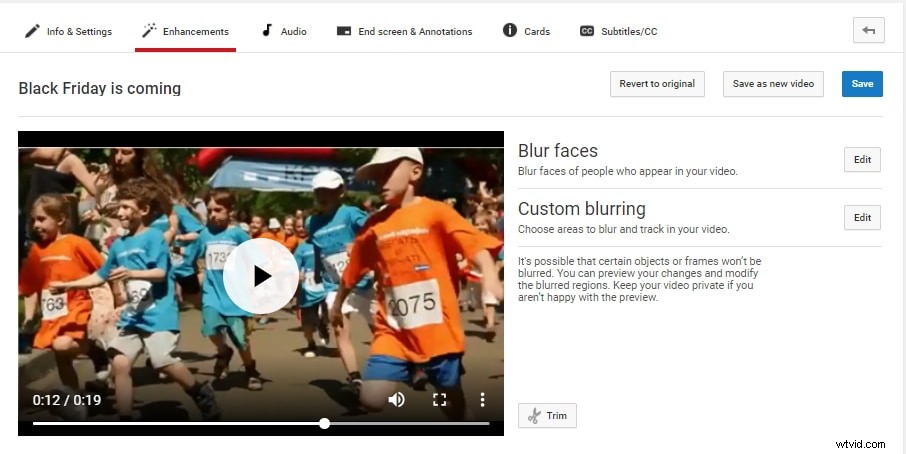
- YouTube usará la herramienta de detección de rostros para analizar todos los rostros en el video y mostrará los rostros en el lado izquierdo. Puede hacer clic en la imagen de la cara para desenfocar una cara específica a lo largo del video.
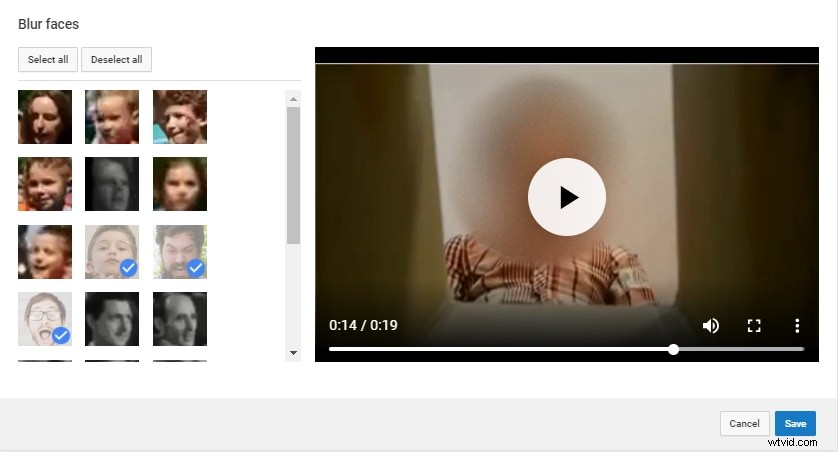
- Obtenga una vista previa de los efectos de desenfoque y, si todo va bien, haga clic en Guardar para guardar el efecto de desenfoque de la cara en el video. Una vez que haya terminado de editar, haga clic en Guardar para guardar las ediciones en el lugar, o Guardar como video nuevo , que crea un nuevo video (esto significaría, sin embargo, que perderías las vistas que tenías anteriormente).
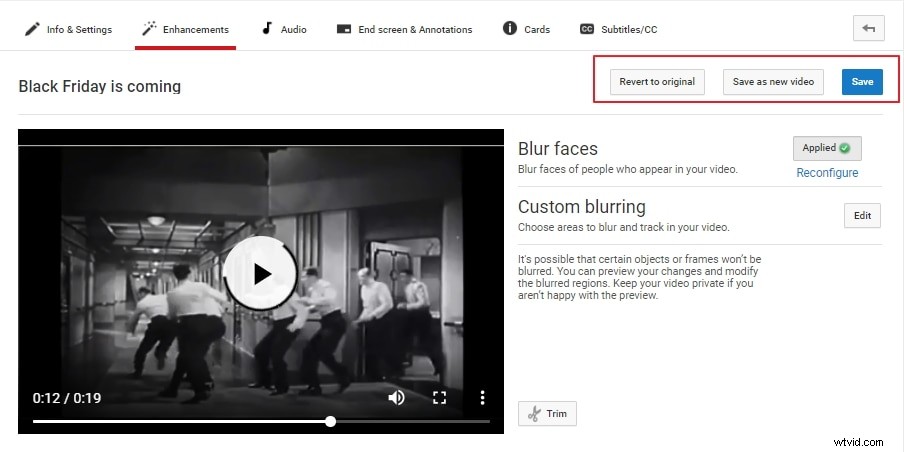
En la ventana Mejora, también puede desenfocar un área específica del video con el desenfoque personalizado opción. Si desea editar videos de YouTube con más funciones, consulte nuestras selecciones del mejor software de edición de videos para YouTubers en 2018.
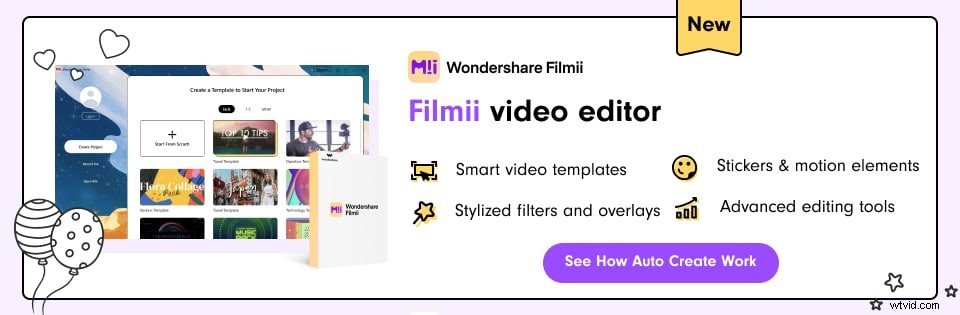
3. Desenfocar rostro con el editor de video Movavi
Movavi es una opción popular cuando se trata de software gratuito de edición de video. Está disponible tanto para Windows y MacOS y es muy fácil trabajar con él:el software perfecto para aprender a desenfocar las caras en los videos.
Cómo desenfocar las caras con el editor de video Movavi
- Abrir Movavi y localice los Filtros
- Haga clic en Desenfocar .
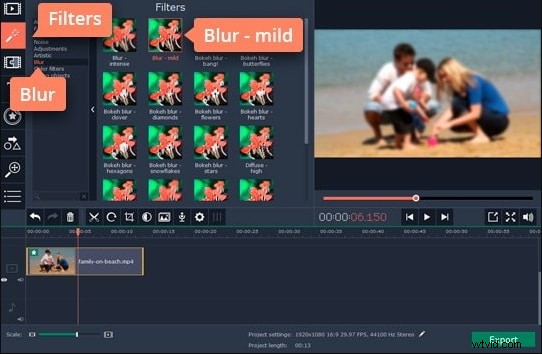
- Una vez que se abra la galería de filtros, arrastre el filtro deseado sobre el clip o la imagen.
- Puedes aplicar el Blur Intense o el Desenfoque leve efectos si desea determinar su fuerza.
- Para desenfocar una parte específica del video, seleccione el clip y busque Más
- Haga clic en Resaltar y ocultar y luego haga clic en Ocultar .
- Puesto el cuadro naranja sobre el área que desea que se vea afectada.
- Puedes ajustar la Opacidad deslizador para determinar la fuerza del efecto.
- Haga clic en Píxeles si desea que el ajuste preestablecido de desenfoque se pixele.
- También puede hacer clic en Añadir máscara si desea aplicar una máscara a ciertas áreas del clip.
4. Desenfoca la cara con el editor de video profesional Adobe Premiere Pro CC
Premiere Pro CC es el software de edición de video dedicado de Adobe. Hay muchos editores de video que también tienen algo de experiencia en Photoshop, y dado que existe la posibilidad de que funcionen en Premiere Pro CC debido a lo similar que es la interfaz de usuario de ambos productos, hemos decidido prestar atención a este NLE. también. Disponible para ambos MacOS y Windows .
¿Cómo desenfocar las caras en Premiere Pro?
- Seleccionar el videoclip en la línea de tiempo.
- Acceda a los Efectos y luego haga clic en Efectos de video, y luego Estilizar .
- Haga clic en Mosaico .
- Ir al Control de efectos pestaña y elija la forma del área borrosa. Las opciones de máscara elíptica y de polígono de 4 puntos son las que la mayoría de la gente usa cuando desenfoca rostros en particular.
- Arrastre la Máscara sobre el área prevista
- Ajustar Posicionamiento , Escala , y /o Rotación a tu gusto.
- Puede afinar aún más el efecto ajustando la Expansión de máscara, el Horizontal y Vertical bloques de los que se compone el efecto mosaico, y la Pluma
El tipo de software de edición de video que elija cuando quiera editar la cara en los videos depende en última instancia de usted:solo hemos expresado nuestras preferencias personales con la esperanza de que pueda ayudar a algunas de las personas interesadas en el tema. La mayoría de los pasos presentes en esta lista son similares entre sí y descubrirá que una vez que aprenda cómo hacer este truco, se familiarizará mucho más con todos los efectos disponibles para usted.
Rostros desenfocados con el editor de video profesional FilmoraPro
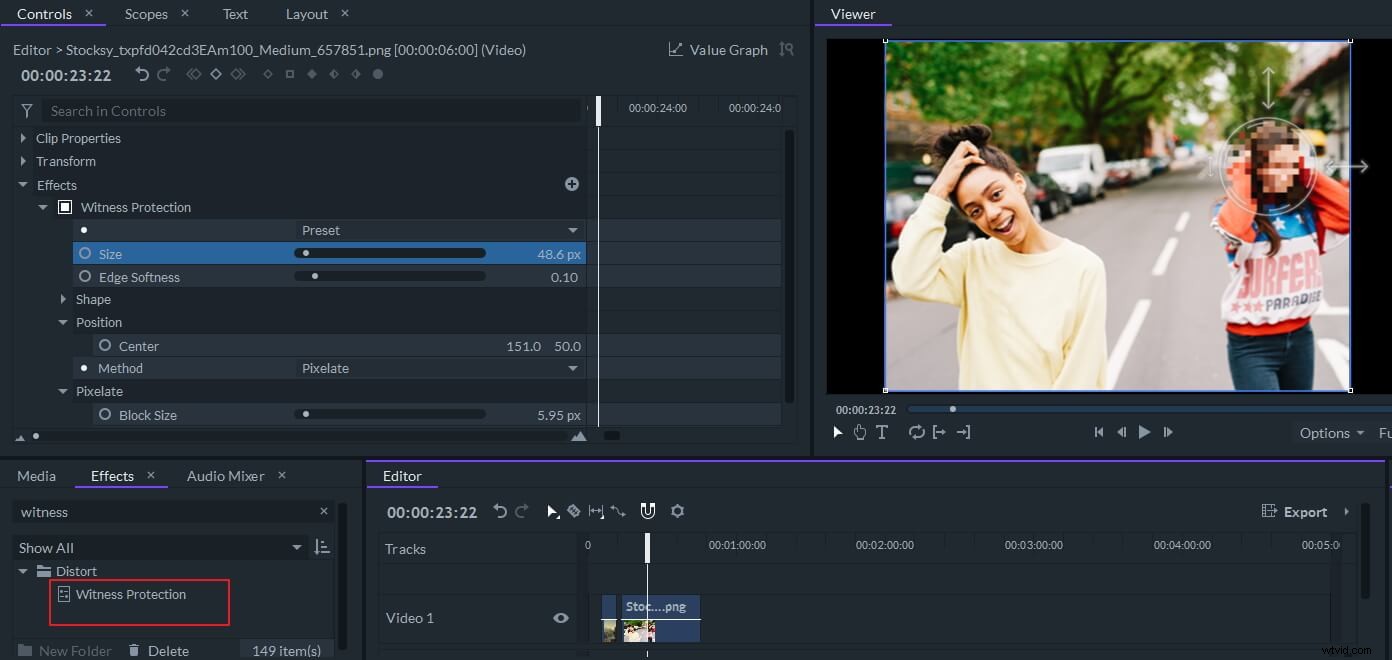
Anteriormente, hablamos sobre cómo desenfocar rostros en línea sin descargar aplicaciones de edición de video, recomendamos FilmoraPro para desenfocar rostros en fotos y videos. Con los efectos de Protección de testigos en FilmoraPro, puedes desenfocar fácilmente algunas caras e información confidencial en los videos y ajustar el tamaño de desenfoque, la posición, la suavidad y el tamaño del bloque con más controles. Descarga e intenta desenfocar cualquier rostro con FilmoraPro.
